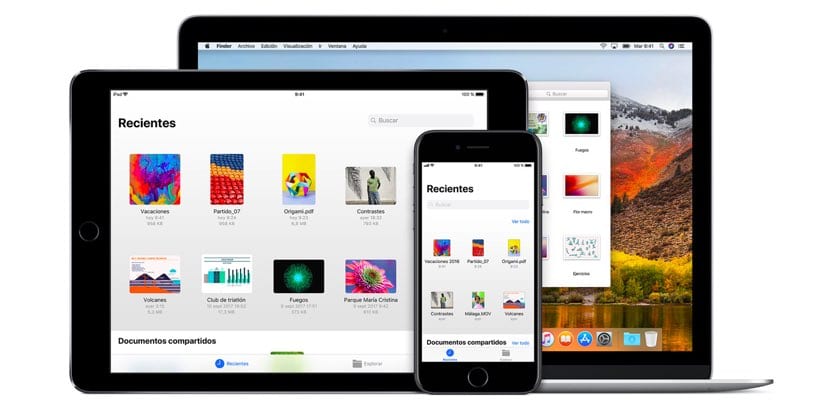
iCloud er blevet et "must have", så du har alle dataene på dine Apple-computere sikkert. Og frem for alt tilgængelig overalt. Du kan også begynde at arbejde med et dokument på en iPhone, for eksempel og afslutte på iPad. Imidlertid, måske er den ledige plads, som Apple tilbyder dig gennem iCloud, utilstrækkelig. Og det er derfor, vi skal lære dig, hvordan du ansætter mere plads i iCloud fra iPhone eller iPad.
Som du godt ved, tilbyder Apple dig et ledigt 5 GB lager i iCloud, så du kan gemme dine filer og have dem tilgængelige hvor som helst (iPhone, iPad, Mac, fra internettet eller endda fra en computer Windows). Men hvis du er en af dem, der gemmer masser af fotos, videoer eller arbejder med et uendeligt antal dokumenter (f.eks. Stor PDF), har du helt sikkert brug for mere plads i iCloud. Y fra selve iOS-enheden kan du leje den.
4 iCloud-alternativer til leje
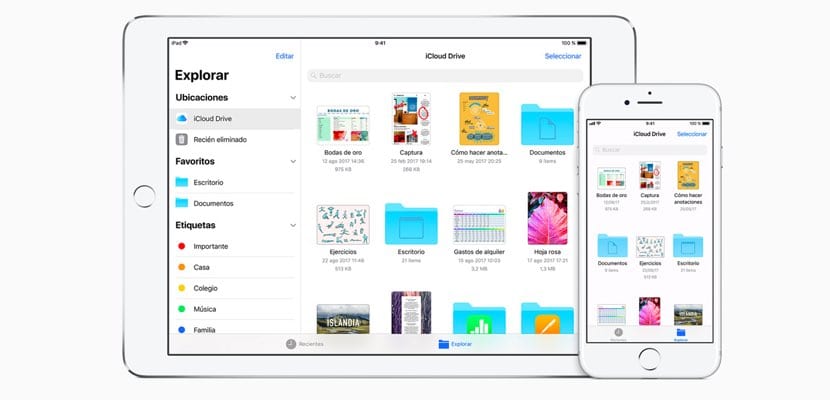
I iCloud har vi op til 4 tilgængelige lagringsmuligheder. Det første link er de gratis 5 GB - alle har dem. Derfra vil vi fortsætte med at klatre 50 GB, 200 GB eller 2 TB. Alt afhænger af vores behov og hvad vi er villige til at betale månedligt. Sandheden er, at det ikke er for dyrt at øge pladsen. Vi starter fra 0,99 euro pr. Måned for 50 GB-planen. Men vi efterlader dig nedenstående detaljer:
- 50 DK: 0,99 euro pr. Måned
- 200 DK: 2,99 euro pr. Måned
- 2 TB: 9,99 euro pr. Måned
På den anden side skal du minde dig om, at nogle af disse planer kan deles som en familie. Denne mulighed overføres dog kun til mulighederne på 200 GB og 2 TB plads; 50 GB planen er en mand. Når det er sagt, lad os se, hvordan man ansætter mere plads eller ændrer planer fra en iPhone eller iPad.
Trin for at indgå mere plads i iCloud fra din iOS-enhed
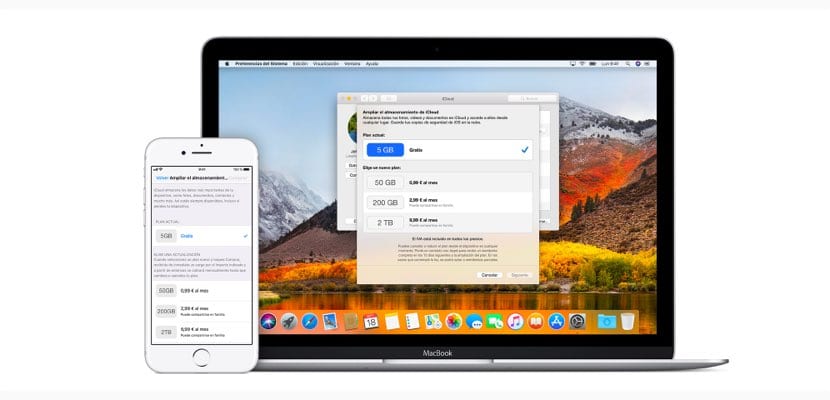
Den første ting, vi skal have, er et operativt Apple-ID, som vi ejer. Hold også dine data opdaterede, især dem, der henviser til betalingen; Indtast oplysningerne om et gyldigt kredit- eller betalingskort. Når det er sagt, går vi til «Indstillinger» på vores iPhone eller iPad og Det første afsnit, der vises, er det, der henviser til vores personlige data, og dem, som vores data er registreret til Apple-kontoen (Apple ID). Klik på dette afsnit.
Når vi er inde, vil vi have forskellige sektioner. For eksempel vil vi have den der gør henvisning til vores fulde navn, vores adresse og vores telefonnummer. På den anden side vil vi administrere vores adgangskoder såvel som dataene på vores registrerede kreditkort. Derudover er dette stedet, hvor vi kan se, hvilke computere der i øjeblikket bruger vores Apple ID. Og forresten kan vi gøre en komplet rengøring.

Hvis vi fortsætter nedenfor, har vi det afsnit, der interesserer os: det er det den der angiver "iCloud". Når vi indtaster det, har vi detaljer om det rum, vi bruger fra vores iCloud-konto, og hvor meget plads vi har tilbage. Derudover vises en komplet liste over applikationer, der gør brug af Apples skybaserede tjeneste. Det vil også være det sted, hvor du giver tilladelse - eller ej - for disse apps til at være vært for oplysninger i iCloud.

Men det vil ikke interessere sektion, der siger "Administrer lager". Når vi er inde i det, vil vi have detaljer om, hvad hver app, der bruger iCloud, optager i det kontraherede rum. Derudover vil vi under statuslinjen have det websted, vi ledte efter fra det første øjeblik, til rådighed: «Skift plan». Desuden får vi at vide, før vi klikker på det, hvilken tilstand vi bruger på det præcise øjeblik. Vi går ind i dette afsnit, og de forskellige modaliteter, som vi kan indgå kontrakt med, vises. Nu bliver vi kun nødt til at vælge den plan, der bedst passer til vores behov, og acceptere ændringen.
Automatisk fornyelse og annullering uden straf
Når ændringen er foretaget, skal du minde dig om det i prisen på planerne inkluderer moms. Derudover fornyes den automatisk hver måned, og du kan annullere den, når du vil, uden frygt for at skulle betale noget. Selvfølgelig, hvis du til enhver tid har brug for mindre plads, skal du være forsigtig med alt, hvad du har gemt i iCloud, og som du kan miste.
